7 ปลั๊กอินและเครื่องมือเพิ่มประสิทธิภาพรูปภาพ WordPress ที่ดีที่สุด (ทดสอบแล้ว) – 2022
เผยแพร่แล้ว: 2022-10-11กำลังค้นหาปลั๊กอินหรือเครื่องมือเพิ่มประสิทธิภาพรูปภาพที่ดีที่สุดเพื่อเพิ่มความเร็วให้กับรูปภาพของไซต์ WordPress ของคุณอยู่ใช่ไหม
ถึงตอนนี้ คุณคงรู้ถึงความสำคัญของเวลาในการโหลดเว็บไซต์และความเร็วของหน้าเว็บแล้ว อินเทอร์เน็ตมีข่าวมากมายเกี่ยวกับเวลาในการโหลดที่ส่งผลต่อผลกำไรของคุณ และ Google ก็ค่อนข้างชัดเจนเกี่ยวกับการชอบเว็บไซต์และบล็อกที่โหลดเร็ว
แม้ว่าจะมีหลายวิธีในการเพิ่มประสิทธิภาพความเร็วของเว็บไซต์ของคุณ แต่หนึ่งในอันดับแรกที่คุณควรปรับปรุงคือรูปภาพที่คุณใช้
เพื่อช่วยคุณในการเพิ่มประสิทธิภาพรูปภาพของคุณ ในโพสต์นี้ เราจะดูเครื่องมือเพิ่มประสิทธิภาพรูปภาพที่ดีที่สุดเจ็ดรายการ และเปรียบเทียบผลลัพธ์กับการทดสอบจริง
เราจะเริ่มต้นด้วยการแชร์รายละเอียดของเครื่องมือเพิ่มประสิทธิภาพรูปภาพแต่ละรายการพร้อมกับประสิทธิภาพแต่ละรายการ
ในตอนท้ายของโพสต์ เราจะรวบรวมทุกอย่างเข้าด้วยกันเป็นตารางเปรียบเทียบที่แตกต่างกันสองสามตาราง เพื่อให้คุณสามารถดูได้ง่ายว่าเครื่องมือและปลั๊กอินต่างๆ รวมกันอย่างไร
นี่คือทุกสิ่งที่คุณจะพบในโพสต์นี้:
ปลั๊กอินและเครื่องมือเพิ่มประสิทธิภาพรูปภาพ WordPress ที่ดีที่สุดเจ็ดรายการ: รายละเอียดและประสิทธิภาพส่วนบุคคล
ด้านล่างนี้ เราจะแชร์รายละเอียดเกี่ยวกับเครื่องมือและปลั๊กอินเพิ่มประสิทธิภาพรูปภาพ WordPress ที่ดีที่สุด 7 รายการ
นอกเหนือจากการแชร์คุณสมบัติพื้นฐานและข้อมูลราคาแล้ว เรายังทดสอบปลั๊กอินแต่ละตัวในรายการนี้ด้วยการดูว่าปลั๊กอินนั้นสามารถปรับแต่งอิมเมจทดสอบเดียวกันสองตัวได้ดีเพียงใดโดยใช้การบีบอัดทั้งแบบไม่สูญเสียและแบบไม่สูญเสีย:
รูปภาพทั้งสองมีความกว้าง 1280 px และเรากำลังแชร์ข้อมูลสำหรับรูปภาพขนาดเต็ม ( แทนที่จะเป็นภาพขนาดย่อขนาดเล็กกว่าขนาดที่ WordPress สร้างขึ้นโดยอัตโนมัติ )
เรายังไม่ ได้ แปลงเป็น WebP ซึ่งเป็นคุณสมบัติที่เครื่องมือเพิ่มประสิทธิภาพรูปภาพจำนวนมากมีให้ แต่เราเก็บไว้ในรูปแบบภาพต้นฉบับแทน
แน่นอน นอกจากการประหยัดขนาดไฟล์แล้ว คุณยังอาจกังวลเกี่ยวกับคุณภาพของภาพที่บีบอัดด้วย
ในสายตาของฉัน เครื่องมือทั้งหมดเหล่านี้ให้คุณภาพของภาพที่เหมือนกันไม่มากก็น้อย ดังนั้นฉันไม่คิดว่าเครื่องมือนี้จำเป็นต้องมีบทบาทในการตัดสินใจของคุณ:
- สำหรับการบีบอัดแบบไม่สูญเสีย คุณภาพไม่มีความแตกต่าง (ซึ่งเป็นคำจำกัดความของแบบไม่สูญเสียข้อมูล)
- สำหรับการบีบอัดแบบสูญเสีย คุณภาพลดลงเล็กน้อย แต่สังเกตได้ยาก และผมไม่เห็นผลลัพธ์ที่แตกต่างกันอย่างเห็นได้ชัดระหว่างเครื่องมือต่างๆ ในแง่ของคุณภาพของภาพ
1. เครื่องมือเพิ่มประสิทธิภาพรูปภาพ EWWW
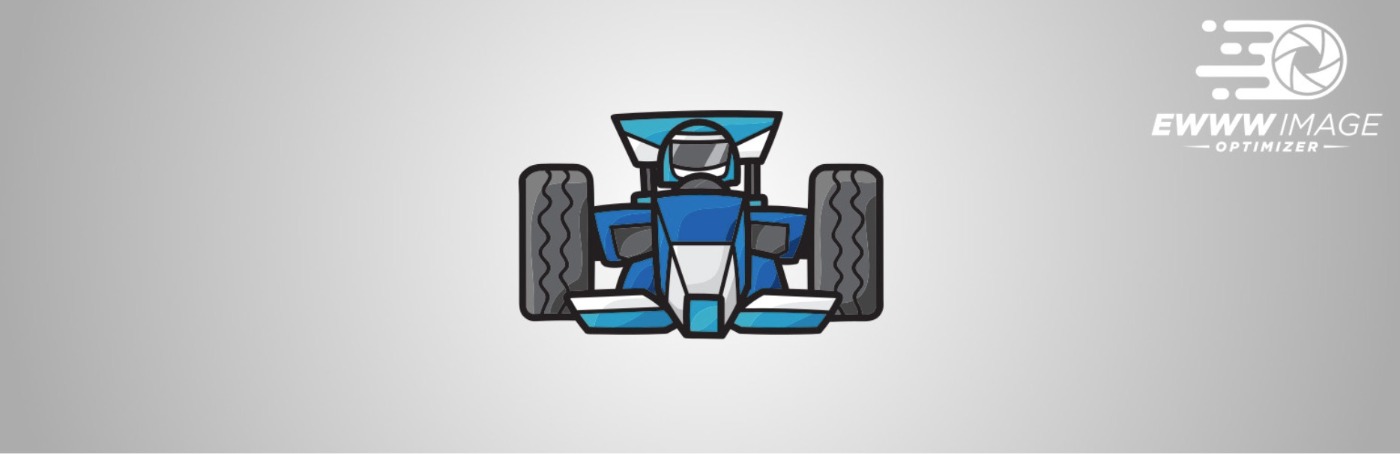
เมื่อคุณติดตั้งและเปิดใช้งาน EWWW Image Optimizer โปรแกรมจะปรับแต่งรูปภาพที่คุณอัปโหลดไปยังเว็บไซต์ของคุณโดยอัตโนมัติ มันสามารถเพิ่มประสิทธิภาพ JPGs, PNGs, GIFs และ PDF และยังช่วยให้คุณผ่านไลบรารีสื่อที่มีอยู่ของคุณและปรับแต่งรูปภาพที่อัปโหลดแล้ว ปลั๊กอินยังสามารถแปลงรูปภาพเป็นรูปแบบที่ดีที่สุด หากคุณตัดสินใจเปิดใช้งานตัวเลือกนี้ในการตั้งค่าปลั๊กอิน
ข้อดีอย่างหนึ่งของ EWWW Image Optimizer คือช่วยให้คุณปรับแต่งภาพโดยใช้เซิร์ฟเวอร์พิเศษเพื่อให้มีการบีบอัดทั้งแบบสูญเสียและไม่สูญเสีย กล่าวโดยสรุปคือ การเพิ่มประสิทธิภาพรูปภาพจะไม่ทำให้เซิร์ฟเวอร์ของคุณต้องโหลดเพิ่มเติม
บริการแบบชำระเงินยังมีการปรับปรุงอื่นๆ เช่น CDN ในตัว การแปลง WebP การปรับขนาดอัตโนมัติ และอื่นๆ
หรือคุณสามารถทำการประมวลผลบนเซิร์ฟเวอร์ของคุณเองได้ฟรี แต่คุณสามารถเข้าถึงการบีบอัดแบบไม่สูญเสียข้อมูลได้หากคุณใช้เซิร์ฟเวอร์ของคุณ
ราคา :
หากคุณใช้เซิร์ฟเวอร์ภายในเพื่อประมวลผล คุณจะได้รับการใช้งานไม่จำกัดฟรี อย่างไรก็ตาม รองรับเฉพาะการบีบอัดแบบไม่สูญเสียข้อมูล ซึ่งเป็นข้อจำกัดที่ค่อนข้างใหญ่
แผนชำระเงินเริ่มต้นที่ $7 ต่อเดือนสำหรับการเพิ่มประสิทธิภาพรูปภาพแบบไม่จำกัดสำหรับไซต์เดียว พร้อมด้วย CDN ในตัว
ใช้คูปอง EWWW Image Optimizer พิเศษของเราเพื่อรับส่วนลด 15%
ปลั๊กอินทำอย่างไร
| ประเภทไฟล์รูปภาพ | ประเภทการบีบอัด | ขนาดเดิม | ขนาดที่ลดลง | เปอร์เซ็นต์ที่ลดลง |
| JPG | ไม่สูญเสีย | 271 กิโลไบต์ | 271 กิโลไบต์ | 0% |
| JPG | แพ้ | 271 กิโลไบต์ | 151 กิโลไบต์ | 44.2% |
| PNG | ไม่สูญเสีย | 416 กิโลไบต์ | ไม่มี* | ไม่มี* |
| PNG | แพ้ | 416 กิโลไบต์ | 105 กิโลไบต์ | 74.8% |
*ฉันไม่สามารถรับ EWWW Image Optimizer เพื่อเรียกใช้การบีบอัด PNG แบบไม่สูญเสียข้อมูลได้ด้วยเหตุผลบางประการ แม้ว่าฉันจะเลือกแบบไม่สูญเสียข้อมูล แต่ก็ยังใช้การบีบอัดแบบสูญเสีย
2. Smush การบีบอัดภาพและการเพิ่มประสิทธิภาพ
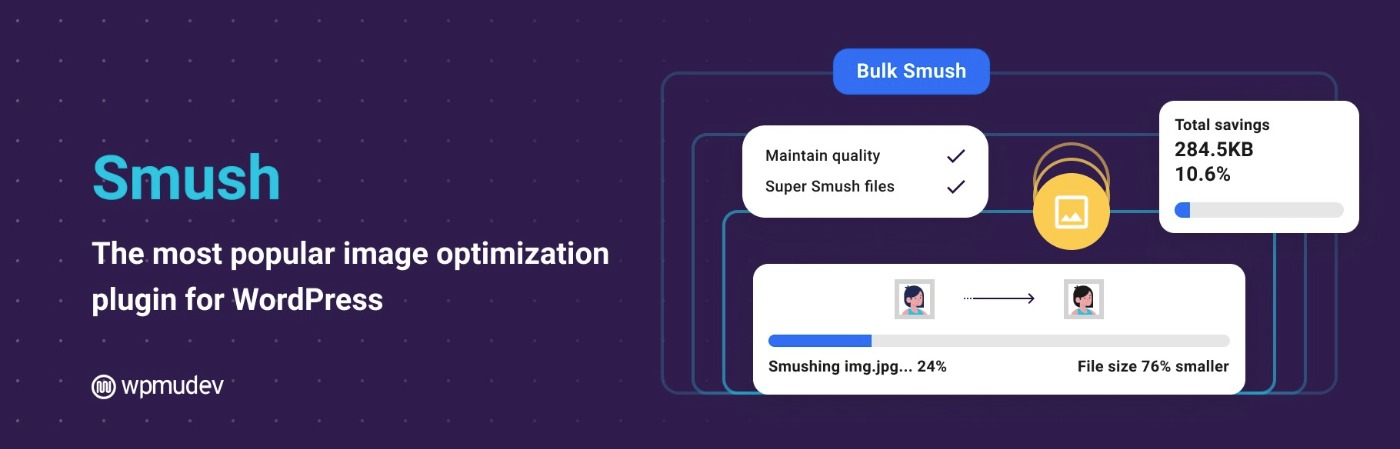
พัฒนาโดย WPMU Dev ปลั๊กอิน Smush Image Compression และ Optimization มีทั้งเวอร์ชันฟรีและพรีเมียม
หลังจากที่คุณติดตั้งปลั๊กอิน คุณจะเข้าสู่หน้าการตั้งค่าปลั๊กอินซึ่งคุณสามารถดูจำนวนภาพที่ได้รับการปรับให้เหมาะสมแล้ว และกำหนดค่าภาพขนาดย่อที่คุณต้องการให้ปลั๊กอินปรับให้เหมาะสม ปรับขนาดภาพหรือไม่ และอื่นๆ
ปลั๊กอินเวอร์ชันฟรีช่วยให้คุณปรับแต่งภาพได้ไม่จำกัด แต่แต่ละภาพต้องไม่เกิน 5 MB
ปลั๊กอินสามารถเพิ่มประสิทธิภาพภาพ JPEG, GIF และ PNG ของคุณทีละรายการหรือคุณสามารถใช้คุณลักษณะการเพิ่มประสิทธิภาพจำนวนมากได้ นอกจากนี้ คุณสามารถเพิ่มประสิทธิภาพไฟล์รูปภาพที่อัปโหลดภายนอกไลบรารีสื่อของคุณ เช่น รูปภาพที่จัดเก็บไว้ในไฟล์ธีมของคุณ
ราคา :
หากต้องการลบขีดจำกัด 5 MB สำหรับแต่ละภาพและเข้าถึงคุณสมบัติแบบชำระเงินอื่นๆ เช่น การส่งภาพ CDN, การแปลง WebP และอื่นๆ แผนแบบชำระเงินเริ่มต้นที่ $7.50 ต่อเดือน
ปลั๊กอินทำอย่างไร
| ประเภทไฟล์รูปภาพ | ประเภทการบีบอัด | ขนาดเดิม | ขนาดที่ลดลง | เปอร์เซ็นต์ที่ลดลง |
| JPG | ไม่สูญเสีย | 271 กิโลไบต์ | 268 กิโลไบต์ | 1% |
| JPG | แพ้ | 271 กิโลไบต์ | 224 กิโลไบต์ | 17.5% |
| PNG | ไม่สูญเสีย | 416 กิโลไบต์ | 320 กิโลไบต์ | 23% |
| PNG | แพ้ | 416 กิโลไบต์ | 74 กิโลไบต์ | 82.3% |
3. พิกเซลสั้น
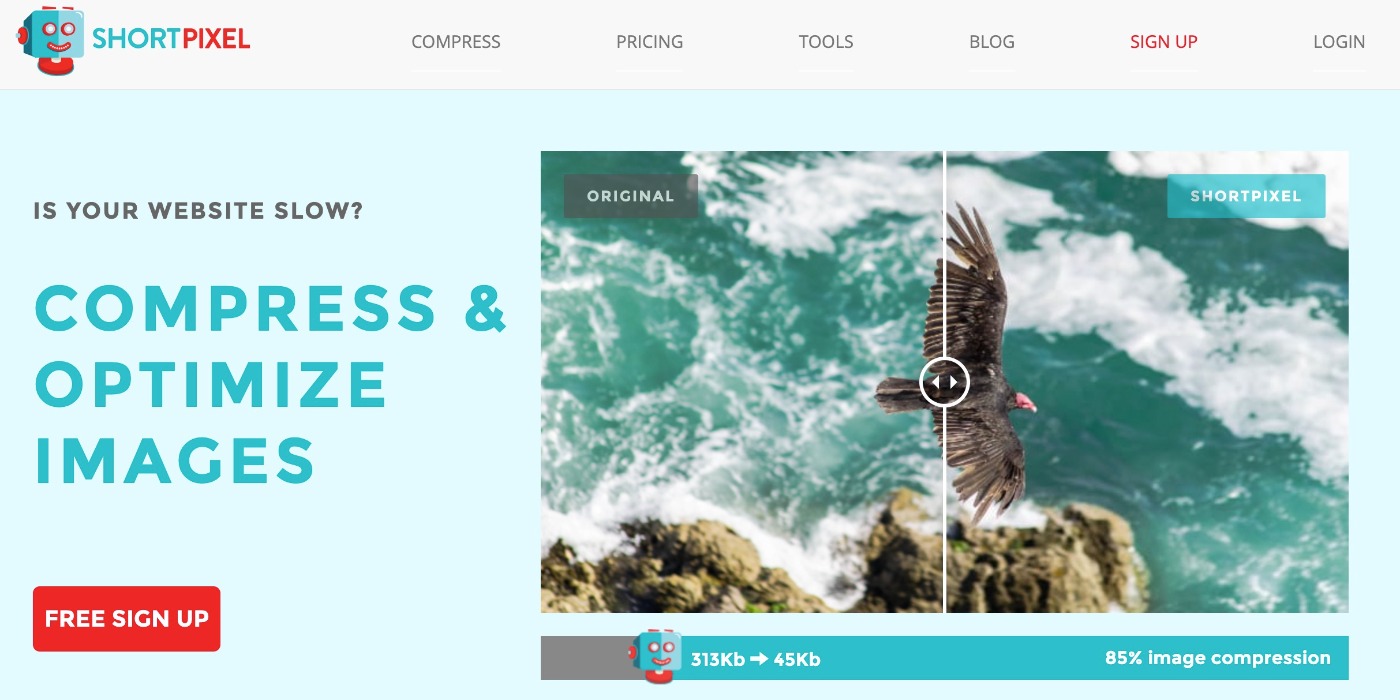
ShortPixel เป็นปลั๊กอินฟรีเมียมที่สามารถบีบอัดไฟล์ JPG, PNG และ GIF
หลังจากติดตั้งปลั๊กอิน คุณจะได้รับแจ้งให้ลงชื่อสมัครใช้คีย์ API โดยระบุที่อยู่อีเมลของคุณ
ปลั๊กอินจะเพิ่มประสิทธิภาพทุกภาพที่อัปโหลดโดยอัตโนมัติ และคุณยังสามารถเพิ่มประสิทธิภาพภาพจำนวนมากที่มีอยู่ในไลบรารีสื่อของคุณ
ปลั๊กอินรองรับทั้งวิธีการบีบอัดแบบสูญเสียและไม่สูญเสียข้อมูล นอกจากนี้ยังจะเพิ่มประสิทธิภาพภาพขนาดย่อทั้งหมดที่สร้างโดย WordPress ลบข้อมูล EXIF ตั้งค่าความละเอียดสูงสุดสำหรับภาพของคุณ และบันทึกข้อมูลสำรองของทุกภาพที่คุณอัปโหลดไปยังโฟลเดอร์ใหม่
คุณสมบัติที่มีประโยชน์อื่น ๆ มีดังต่อไปนี้:
- การแปลงเป็นรูปแบบ WebP หรือ AVIF สำหรับขนาดไฟล์ที่เล็กลง
- การแสดงภาพเรตินา
- การเพิ่มประสิทธิภาพ PDF นอกเหนือจากรูปภาพ
ปลั๊กอิน ShortPixel ดั้งเดิมจะปรับรูปภาพบนเซิร์ฟเวอร์ของไซต์คุณให้เหมาะสม อย่างไรก็ตาม ยังมีบริการ ShortPixel Adaptive Images แยกต่างหากที่ให้บริการรูปภาพของคุณจาก CDN ในตัวและปรับให้เหมาะสมตามเวลาจริงสำหรับผู้เข้าชมแต่ละราย ซึ่งจะเพิ่มเติมในภายหลัง
ราคา :
ปลั๊กอินเวอร์ชันฟรีช่วยให้คุณปรับแต่งภาพได้ 100 ภาพต่อเดือน
เพื่อให้เกินขีดจำกัดนั้น คุณมีสองทางเลือกในการซื้อเครดิตการปรับแต่งภาพเพิ่มเติม:
- แพ็กเกจแบบครั้งเดียว – จาก $9.99 แบบครั้งเดียวสำหรับการเพิ่มประสิทธิภาพภาพ 10,000 รายการ เครดิตไม่มีวันหมดอายุ – คุณสามารถใช้ต่อไปได้จนกว่าจะหมด
- แผนรายเดือน/รายปี – จาก $3.99 ต่อเดือน สูงสุด 7,000 ภาพต่อเดือน เครดิต ไม่ หมุนเวียนจากเดือนต่อเดือน
ใช้คูปอง ShortPixel ของเราเพื่อรับเครดิตเพิ่ม 50% และประหยัดได้มาก
ปลั๊กอินทำ อย่างไร ?
| ประเภทไฟล์รูปภาพ | ประเภทการบีบอัด | ขนาดเดิม | ขนาดที่ลดลง | เปอร์เซ็นต์ที่ลดลง |
| JPG | ไม่สูญเสีย | 271 กิโลไบต์ | 268 กิโลไบต์ | 1% |
| JPG | แพ้ | 271 กิโลไบต์ | 125 กิโลไบต์ | 54% |
| PNG | ไม่สูญเสีย | 416 กิโลไบต์ | 312 กิโลไบต์ | 25% |
| PNG | แพ้ | 416 กิโลไบต์ | 142 กิโลไบต์ | 65.8% |
4. จินตนาการ
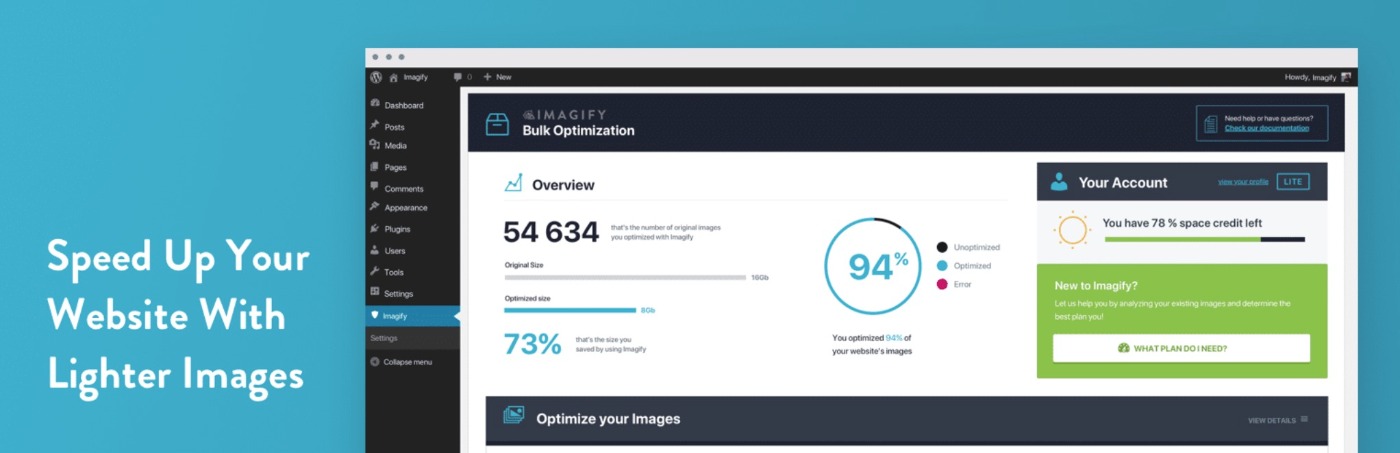
Imagify เป็นอีกหนึ่งตัวเลือกคุณภาพสูงสำหรับการปรับแต่งรูปภาพ WordPress
พัฒนาโดยทีมงานที่อยู่เบื้องหลัง WP Rocket ซึ่งเป็นปลั๊กอินแคชของ WordPress ที่เราตรวจสอบ เครื่องมือนี้ช่วยให้คุณปรับแต่งรูปแบบรูปภาพยอดนิยมทั้งหมดได้
ต้องใช้คีย์ API และมีการบีบอัด 3 ระดับ:
- ปกติ – ใช้ในการบีบอัดแบบไม่สูญเสียข้อมูล
- ก้าวร้าว – ใช้การบีบอัดแบบสูญเสียโดยสูญเสียข้อมูลน้อยที่สุด
- อัลตร้า - ใช้การบีบอัดแบบสูญเสีย แต่ทำให้สูญเสียคุณภาพเล็กน้อย
เมื่อคุณป้อนรหัส API แล้ว คุณจะได้รับแจ้งให้ไปที่หน้าการตั้งค่าซึ่งคุณสามารถเลือกระดับการบีบอัด เปิดใช้งานความสามารถในการเก็บภาพต้นฉบับไว้ในโฟลเดอร์แยกต่างหาก ปรับขนาดภาพของคุณเพื่อกำหนดความกว้าง และ ลบข้อมูล EXIF ทั้งหมด
ปลั๊กอินยังสามารถจัดการการแปลง WebP หากคุณต้องการใช้รูปแบบนั้น
ราคา :
แผนการใช้งานฟรีตลอดไปช่วยให้คุณปรับแต่งรูปภาพได้มากถึง 20 MB ต่อเดือน
จากจุดนั้น แผนพรีเมียมราคา 4.99 ดอลลาร์สำหรับสูงสุด 500 MB ต่อเดือน หรือ 9.99 ดอลลาร์สำหรับการใช้งานไม่จำกัดต่อเดือน คุณสามารถประหยัดได้มากขึ้นโดยเลือกใช้ราคารายปี
ปลั๊กอินทำ อย่างไร ?
| ประเภทไฟล์รูปภาพ | ประเภทการบีบอัด | ขนาดเดิม | ขนาดที่ลดลง | เปอร์เซ็นต์ที่ลดลง |
| JPG | ไม่สูญเสีย | 271 กิโลไบต์ | 271 กิโลไบต์ | 0% |
| JPG | แพ้ | 271 กิโลไบต์ | 201 กิโลไบต์ | 26% |
| PNG | ไม่สูญเสีย | 416 กิโลไบต์ | 318 กิโลไบต์ | 24% |
| PNG | แพ้ | 416 กิโลไบต์ | 112 กิโลไบต์ | 73% |
5. คราเคน
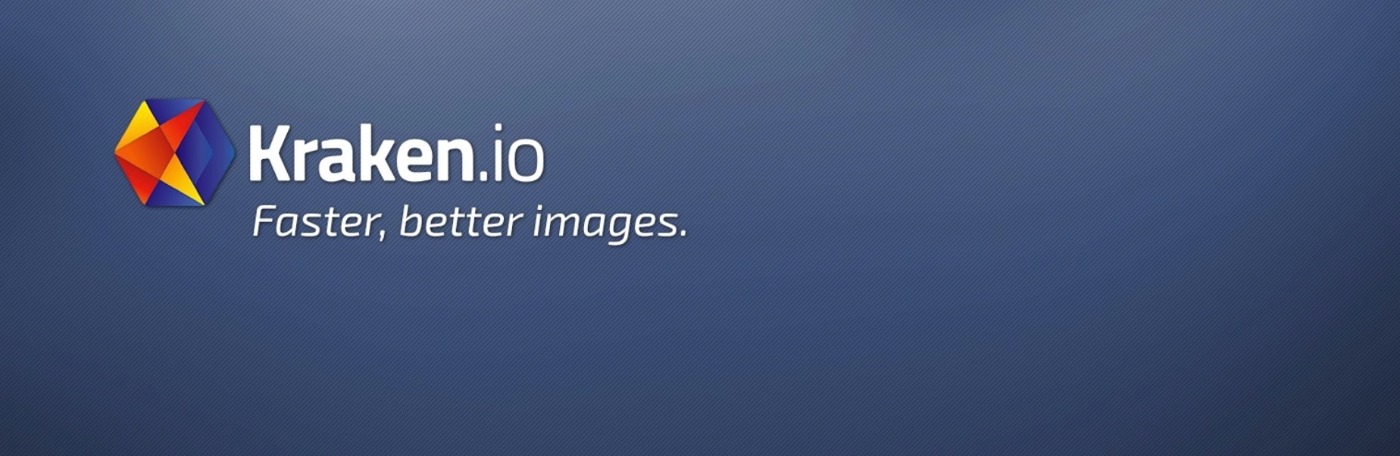
ปลั๊กอิน Kraken.io Image Optimization ช่วยให้คุณสามารถปรับแต่งและปรับขนาดการอัปโหลดรูปภาพ WordPress ใหม่และที่มีอยู่โดยใช้ API ของ Kraken.io Image Optimizer

ปลั๊กอินรองรับทั้งการเพิ่มประสิทธิภาพแบบไม่สูญเสียข้อมูลและแบบอัจฉริยะและสามารถเพิ่มประสิทธิภาพ JPG, PNG และ GIF รวมถึง GIF แบบเคลื่อนไหว
รองรับคุณสมบัติการเพิ่มประสิทธิภาพจำนวนมากรวมถึงความสามารถในการรักษาข้อมูล EXIF ทั้งหมด
นอกเหนือจากการอนุญาตให้คุณปรับแต่ง GIF แบบเคลื่อนไหวแล้ว Kraken ยังเป็นหนึ่งในปลั๊กอินไม่กี่ตัวที่ใช้งานได้แม้ในการติดตั้ง WordPress ในเครื่อง
หรืออีกทางหนึ่ง คุณสามารถใช้เว็บอินเทอร์เฟซ Kraken เพื่อปรับแต่งรูปภาพด้วยตนเองก่อนที่จะอัปโหลดไปยัง WordPress แม้ว่าปลั๊กอินปรับแต่งรูปภาพ WordPress โดยเฉพาะจะสะดวกกว่ามาก
ราคา :
ปลั๊กอินเวอร์ชันฟรีช่วยให้คุณปรับแต่งไฟล์รูปภาพที่มีขนาดสูงสุด 32 MB และรูปภาพได้สูงสุด 100 MB แผนพรีเมียมเริ่มต้นที่ $5 ต่อเดือนสำหรับรูปภาพสูงสุด 500 MB
ปลั๊กอินทำ อย่างไร ?
| ประเภทไฟล์รูปภาพ | ประเภทการบีบอัด | ขนาดเดิม | ขนาดที่ลดลง | เปอร์เซ็นต์ที่ลดลง |
| JPG | ไม่สูญเสีย | 271 กิโลไบต์ | 268 กิโลไบต์ | 1% |
| JPG | แพ้ | 271 กิโลไบต์ | 267 กิโลไบต์* | 1.4% |
| PNG | ไม่สูญเสีย | 416 กิโลไบต์ | 300 กิโลไบต์ | 27.7% |
| PNG | แพ้ | 416 กิโลไบต์ | 136 กิโลไบต์ | 67.3% |
*สิ่งเหล่านี้เป็นผลจากการใช้ตัวเลือก “ความสูญเสียที่ชาญฉลาด” ฉันสามารถประหยัดได้ดีขึ้นด้วยการตั้งค่าระดับการบีบอัดด้วยตนเอง แต่ปลั๊กอินแนะนำให้ใช้ตัวเลือกอัจฉริยะ แม้ว่ามันจะไม่ได้สร้างการประหยัดขนาดไฟล์ที่โดดเด่นก็ตาม
6. การบีบอัด WP
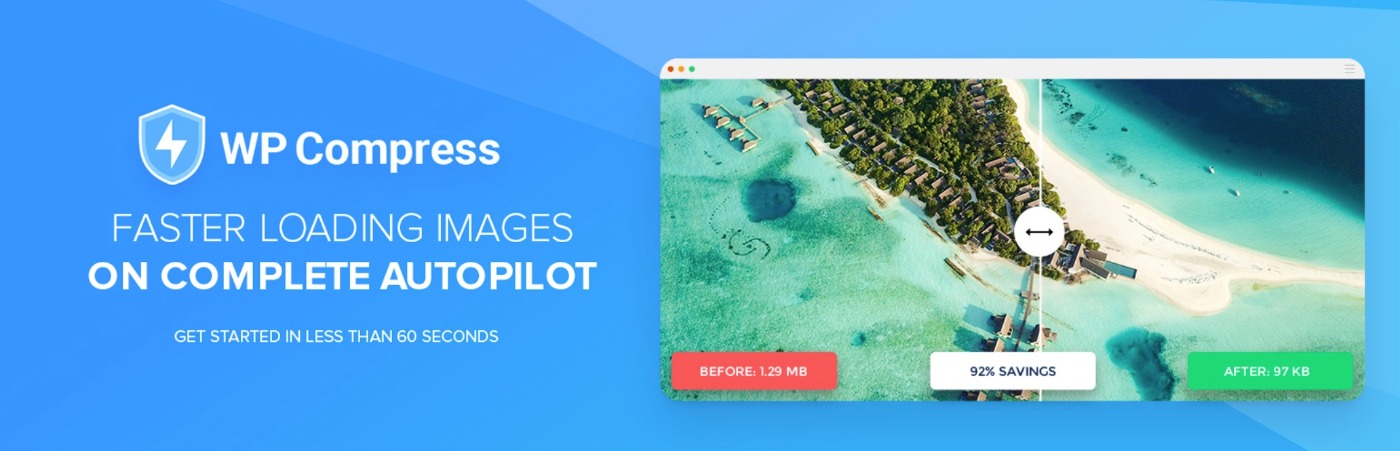
WP Compress เป็นปลั๊กอินปรับแต่งภาพ WordPress ที่ทำตลาดเองสำหรับเอเจนซี่ WordPress แม้ว่าผู้ใช้แต่ละรายจะได้รับประโยชน์จากปลั๊กอินนี้เช่นกัน
มันมีวิธีการปรับแต่งรูปภาพที่แตกต่างกันสองวิธี และคุณสามารถเลือกวิธีที่เหมาะกับคุณ:
- การบีบอัดรูปภาพในเครื่อง – ปลั๊กอินจะเพิ่มประสิทธิภาพรูปภาพบนเซิร์ฟเวอร์ของคุณ รวมถึงการบีบอัด ปรับขนาด และแปลงเป็น WebP คุณยังสามารถแสดงภาพ Retina แบบพิเศษได้หากต้องการ
- การเพิ่มประสิทธิภาพแบบสด + CDN – ปลั๊กอินจะแสดงรูปภาพของไซต์ของคุณผ่าน CDN และเพิ่มประสิทธิภาพตามเวลาจริงสำหรับผู้เยี่ยมชมแต่ละราย เราจะหารือเกี่ยวกับวิธีการนี้ในเชิงลึกในภายหลัง
สำหรับข้อมูลการทดสอบของเรา เราใช้วิธีการบีบอัดภาพภายในเครื่อง
ราคา :
WP Compress เสนอแผนฟรีที่ให้คุณปรับแต่งรูปภาพได้สูงสุด 100 MB ต่อเดือน
หลังจากนั้น แผนการชำระเงินจะเริ่มต้นเพียง $5 ต่อเดือนสำหรับการเพิ่มประสิทธิภาพแบบสด 50 GB และ/หรือรูปภาพในเครื่อง 10,000 ภาพ
แผนทั้งหมดอนุญาตให้ใช้งานบนเว็บไซต์ได้ไม่จำกัด – ข้อจำกัดเดียวคือจำนวนการเพิ่มประสิทธิภาพ
ปลั๊กอินทำอย่างไร
| ประเภทไฟล์รูปภาพ | ประเภทการบีบอัด | ขนาดเดิม | ขนาดที่ลดลง | เปอร์เซ็นต์ที่ลดลง |
| JPG | ไม่สูญเสีย | 271 กิโลไบต์ | ไม่มี* | ไม่มี* |
| JPG | แพ้ | 271 กิโลไบต์ | 161 KB | 40.6% |
| PNG | ไม่สูญเสีย | 416 กิโลไบต์ | ไม่มี* | ไม่มี* |
| PNG | แพ้ | 416 กิโลไบต์ | 69 กิโลไบต์ | 83.4% |
7. ไทนี่พีเอ็นจี

TinyPNG เป็นบริการ/ปลั๊กอินยอดนิยมที่แม้จะมีชื่อ แต่ก็สามารถปรับแต่งรูปแบบรูปภาพได้ทุกประเภท – ไม่ใช่แค่ไฟล์ PNG
คุณสามารถปรับแต่งรูปภาพได้โดยตรงผ่านทางเว็บไซต์ หรือคุณสามารถติดตั้งปลั๊กอิน WordPress สำหรับการเพิ่มประสิทธิภาพรูปภาพ TinyPNG เพื่อปรับแต่งรูปภาพโดยอัตโนมัติเมื่อคุณอัปโหลดไปยัง WordPress
อย่างไรก็ตาม TinyPNG รองรับเฉพาะการบีบอัดแบบสูญเสียข้อมูลเท่านั้น – มันไม่ได้ให้ตัวเลือกแบบไม่สูญเสียข้อมูลเหมือนกับปลั๊กอินอื่นๆ มากมาย
นอกจากนี้ยังมีคุณลักษณะเบต้าที่ให้คุณแสดงรูปภาพของไซต์ของคุณผ่าน CDN แม้ว่าเราจะไม่ได้ทดสอบส่วนนั้นของปลั๊กอินก็ตาม
ราคา :
TinyPNG มีแผนบริการฟรีที่ให้คุณปรับแต่งภาพได้สูงสุด 500 ภาพต่อเดือนฟรี หลังจากนั้น ราคาจะอยู่ในช่วงตั้งแต่ $0.009 ต่อภาพถึง $0.002 ต่อภาพ ขึ้นอยู่กับการใช้งานของคุณ ( ปริมาณที่มากขึ้นจะได้ราคาที่ต่ำลง )
คุณจะถูกเรียกเก็บเงินตามการใช้งานจริงของคุณเท่านั้น
ปลั๊กอินทำอย่างไร
| ประเภทไฟล์รูปภาพ | ประเภทการบีบอัด | ขนาดเดิม | ขนาดที่ลดลง | เปอร์เซ็นต์ลดลง |
| JPG | ไม่สูญเสีย | 271 กิโลไบต์ | ไม่มี* | ไม่มี* |
| JPG | แพ้ | 271 กิโลไบต์ | 148 กิโลไบต์ | 45.4% |
| PNG | ไม่สูญเสีย | 416 กิโลไบต์ | ไม่มี* | ไม่มี* |
| PNG | แพ้ | 416 กิโลไบต์ | 123 กิโลไบต์ | 70.4% |
*TinyPNG ทำการบีบอัดแบบสูญเสียเท่านั้น
ตัวเลือกอื่น ๆ สำหรับปลั๊กอินปรับแต่งภาพ WordPress
ปลั๊กอินการปรับแต่งภาพด้านบนส่วนใหญ่มุ่งเน้นไปที่การปรับภาพให้เหมาะสม นั่นคือพวกเขาบีบอัด/ปรับขนาดรูปภาพและให้บริการรูปภาพที่ปรับให้เหมาะสมเดียวกันนั้นแก่ผู้ใช้ทุกคน
อย่างไรก็ตาม ในปี 2022 และหลังจากนั้น มีการเพิ่มประสิทธิภาพรูปภาพประเภทใหม่ที่กำลังได้รับความนิยม นั่นคือการ เพิ่มประสิทธิภาพรูปภาพแบบไดนามิก หรือที่เรียกว่า รูปภาพที่ปรับเปลี่ยน ได้
ด้วยวิธีการนี้ ปลั๊กอินจะปรับภาพของคุณให้เหมาะสมตามเวลาจริง และใช้ CDN เพื่อแสดงภาพที่ได้รับการปรับให้เหมาะสมสำหรับผู้เยี่ยมชมแต่ละราย
ตัวอย่างเช่น ผู้ที่เรียกดูไซต์ของคุณบนหน้าจอ 4K จะได้รับภาพที่มีความละเอียดสูงกว่าผู้ที่เรียกดูบนสมาร์ทโฟน
เมื่อทำสิ่งต่างๆ แบบไดนามิก คุณสามารถนำเสนอประสบการณ์การใช้งานที่เหมาะสมยิ่งขึ้นสำหรับผู้เยี่ยมชมแต่ละราย ในขณะที่ยังคงทำให้รูปภาพของคุณมีน้ำหนักเบาที่สุดเท่าที่จะเป็นไปได้
เนื่องจากลักษณะไดนามิกของเครื่องมือเหล่านี้ จึงเป็นเรื่องยากที่จะทดสอบเครื่องมือเหล่านี้ในสถานการณ์แบบ 1:1 ซึ่งเป็นสาเหตุที่เราไม่ได้รวมข้อมูลการทดสอบจริงสำหรับเครื่องมือเหล่านี้
อย่างไรก็ตาม หากคุณมีกลุ่มผู้เข้าชมที่หลากหลายโดยใช้อุปกรณ์ที่แตกต่างกันและเรียกดูจากสถานที่ต่างๆ ฉันคิดว่ามันคุ้มค่าที่จะพิจารณาหนึ่งในเครื่องมือเพิ่มประสิทธิภาพแบบไดนามิกเหล่านี้
นี่คือตัวเลือกยอดนิยมบางส่วน...
ออพติมอล
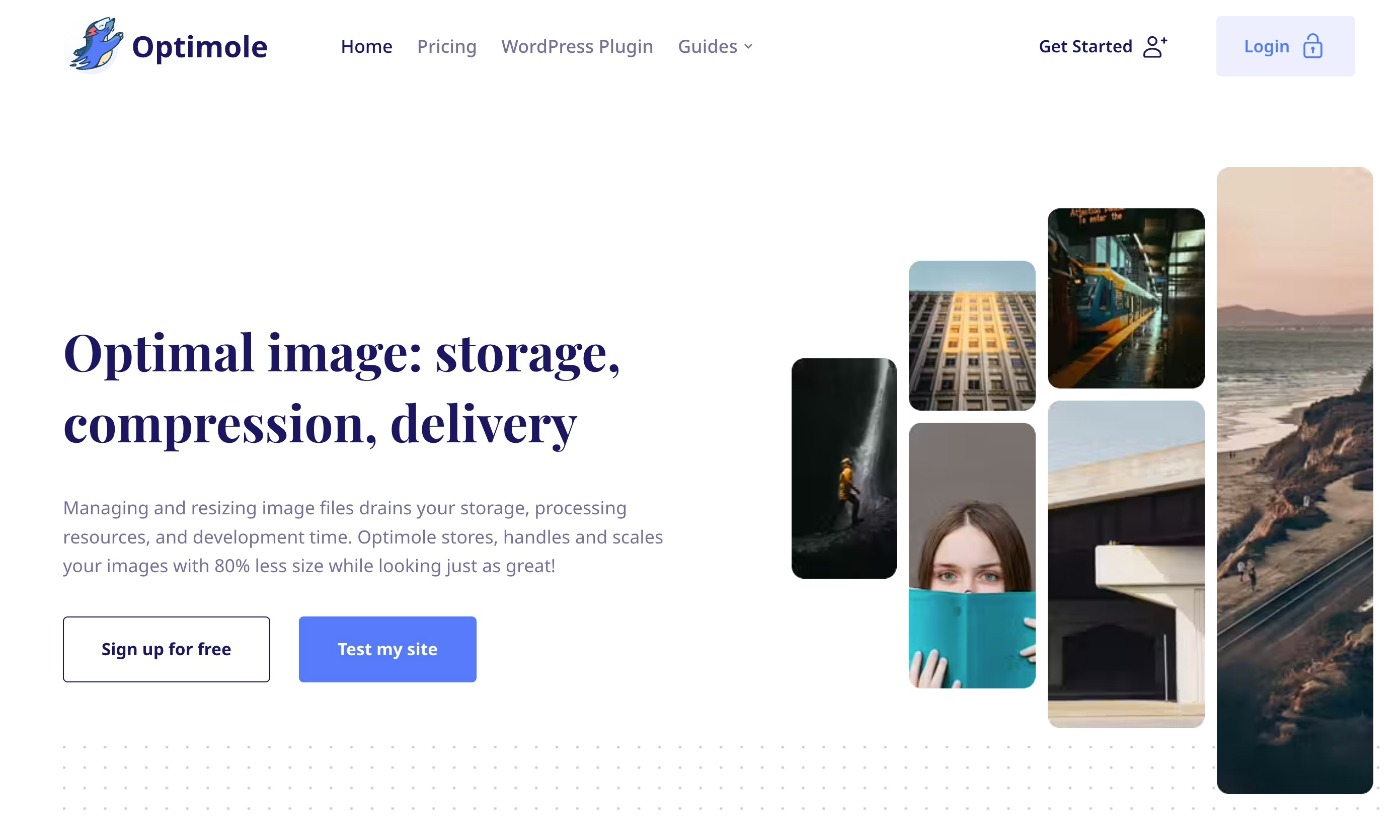
Optimole เป็นตัวเลือกแบบฟรีเมียมที่จะปรับอิมเมจของคุณให้เหมาะสมแบบไดนามิกและให้บริการจาก Amazon CloudFront CDN ในตัว
นอกเหนือจากการปรับให้เหมาะสมแล้ว ยังรองรับคุณสมบัติไดนามิกอื่นๆ เช่น การครอบตัดและลายน้ำ
มีแผนฟรีจำนวนจำกัดที่รองรับการเข้าชมสูงสุด 5,000 ครั้งต่อเดือน หลังจากนั้น แผนชำระเงินเริ่มต้นที่ ~$19 ต่อเดือน สำหรับการเข้าชมสูงสุด 25,000 ครั้ง
รูปภาพที่ปรับเปลี่ยนได้ของ ShortPixel (AI)
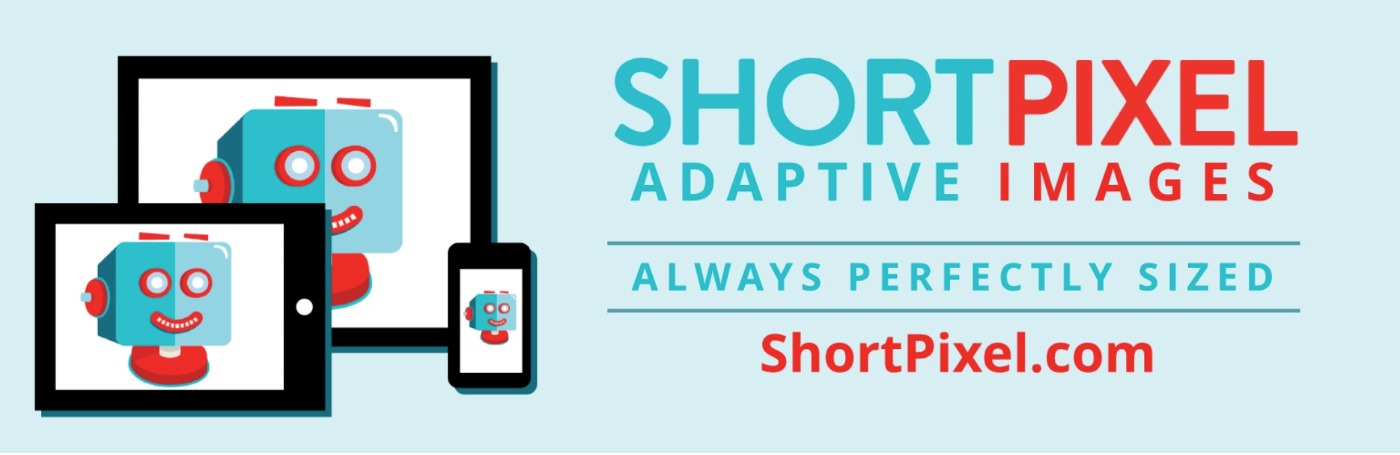
ShortPixel Adaptive Images เป็นปลั๊กอินแยกต่างหากจาก ShortPixel ที่ใช้วิธีการปรับให้เหมาะสมแบบไดนามิกนี้เพื่อแสดงภาพที่ปรับให้เหมาะสมโดยอัตโนมัติจาก CDN ในตัว
เช่นเดียวกับ Optimole มันยังมีคุณสมบัติอื่นๆ เช่น การครอบตัดและลายน้ำตามเวลาจริง
มีเวอร์ชันฟรีจำนวนจำกัดที่รองรับแบนด์วิดท์ CDN สูงสุด 500 MB ต่อเดือน หลังจากนั้น แผนการชำระเงินจะเริ่มต้นที่ $3.99 ต่อเดือนสำหรับ 7,000 เครดิต เครดิตแต่ละเครดิตมีค่าเท่ากับ 5 MB ของแบนด์วิดท์ CDN ซึ่งหมายความว่าแผนดังกล่าวจะได้รับแบนด์วิดท์ CDN 3.5 GB แก่คุณ
คุณสามารถแบ่งปันเครดิตของคุณระหว่างปลั๊กอิน ShortPixel ปกติและ ShortPixel Adaptive Images
ภาพบิน
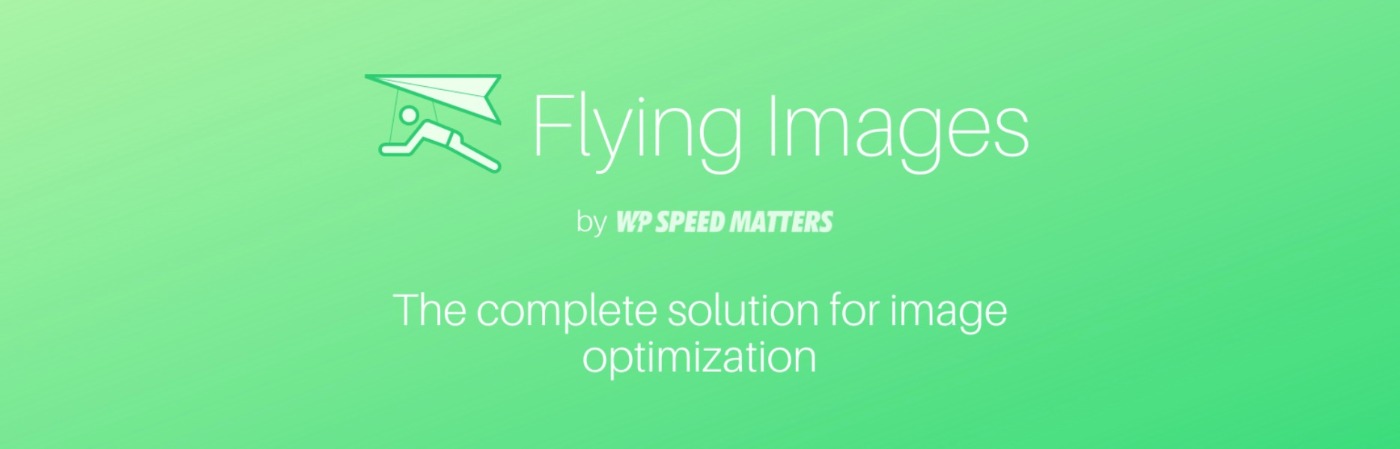
Flying Images เป็นปลั๊กอินรูปภาพ WordPress ที่ปรับเปลี่ยนได้อย่างสมบูรณ์ซึ่งใช้ Statically CDN เพื่อจัดส่ง CDN ฟรีและเพิ่มประสิทธิภาพรูปภาพตามเวลาจริง
Statically ขับเคลื่อนโดย Cloudflare, BunnyCDN, Fastly และ CDN77
มันมาจากผู้พัฒนาเดียวกันของปลั๊กอินเพิ่มประสิทธิภาพ FlyingPress แต่คุณไม่จำเป็นต้องใช้ FlyingPress เพื่อใช้ Flying Images
โดยรวมแล้ว ถ้าคุณต้องการเครื่องมือฟรี 100% ที่ยังคงใช้วิธีปรับเปลี่ยนรูปภาพ นี่เป็นตัวเลือกที่ดีที่สุดที่ฉันพบ
ปลั๊กอินเพิ่มประสิทธิภาพรูปภาพ WordPress ที่ดีที่สุดคืออะไร?
ในการเลือกปลั๊กอินเพิ่มประสิทธิภาพรูปภาพ WordPress ที่ดีที่สุดสำหรับเว็บไซต์ของคุณ คุณจะต้องคำนึงถึงข้อพิจารณาต่างๆ สองสามข้อ:
- คุณภาพ การปรับให้เหมาะสม – การที่เครื่องมือสามารถลดขนาดภาพของคุณได้มากน้อยเพียงใด (โดยไม่ส่งผลกระทบต่อคุณภาพมากเกินไป) ถือเป็นการพิจารณาที่สำคัญอย่างเห็นได้ชัด
- คุณสมบัติอื่นๆ – นอกเหนือจากการบีบอัด คุณอาจต้องการคุณสมบัติอื่นๆ เช่น การแปลง WebP/AVIF หรือการรองรับ Retina
- การ กำหนดราคา – หากคุณต้องการเกินแผนฟรี เครื่องมือต่างๆ จะใช้วิธีกำหนดราคาที่แตกต่างกัน และวิธีหนึ่งอาจให้คุณค่าที่ดีกว่าสำหรับไซต์ของคุณ
อันดับแรก เรามาแชร์ตารางแบบรวมสำหรับคุณภาพการเพิ่มประสิทธิภาพกันก่อน จากนั้นฉันจะเข้าใจความคิดอื่นนอกเหนือจากนั้น
การเปรียบเทียบการบีบอัดไฟล์ JPEG Lossless
การเปรียบเทียบการบีบอัดไฟล์ JPEG Lossy
PNG การเปรียบเทียบการบีบอัดแบบไม่สูญเสียข้อมูล
การเปรียบเทียบการบีบอัด PNG Lossy
ความคิดสุดท้ายและคำแนะนำ
โดยส่วนตัวแล้ว ฉันใช้และแนะนำ ShortPixel เป็นเครื่องมือเพิ่มประสิทธิภาพรูปภาพ WordPress ที่ดีที่สุดสำหรับสถานการณ์ส่วนใหญ่
มันอยู่ที่หรือใกล้จุดสูงสุดในทุกการทดสอบ ยกเว้นการบีบอัด PNG ที่สูญหายด้วยเหตุผลบางประการ
นอกเหนือจากการบีบอัดข้อมูลแล้ว ยังมีประโยชน์บางอย่างที่คุณอาจไม่ได้รับจากปลั๊กอินอื่นๆ ตัวอย่างเช่น รองรับทั้งการแปลง WebP และ AVIF ในขณะที่เครื่องมือเพิ่มประสิทธิภาพรูปภาพ WordPress อื่น ๆ ส่วนใหญ่รองรับเฉพาะ WebP
ราคายังสามารถแข่งขันได้ และมีการเรียกใช้ข้อเสนอ AppSumo ตลอดอายุการใช้งานเป็นประจำ ซึ่งจะทำให้ข้อตกลงหวานชื่นยิ่งขึ้น
จากที่กล่าวมา เครื่องมือปรับแต่งภาพอื่น ๆ ทั้งหมดก็สามารถทำงานได้ดีเช่นกัน ดังนั้นหากคุณต้องการคุณลักษณะหรืออินเทอร์เฟซของเครื่องมืออื่น คุณจะไม่ผิดพลาด
บางคนเสนอแผนฟรีมากมาย ตัวอย่างเช่น TinyPNG นำเสนอการเพิ่มประสิทธิภาพฟรี 500 รายการต่อเดือน ในขณะที่ ShortPixel ให้บริการเพียง 100 รายการ Smush ยังนำเสนอการใช้งานไม่จำกัด ซึ่งเป็นเรื่องยากที่จะเอาชนะ
หากคุณสนใจการปรับให้เหมาะสมขั้นสูงกว่านี้ คุณสามารถลองใช้เครื่องมือปรับแต่งรูปภาพตามเวลาจริงบน CDN ที่ฉันกล่าวถึง เช่น Optimole หรือ ShortPixel Adaptive Images
คุณยังมีข้อสงสัยใดๆ เกี่ยวกับการเลือกระหว่างปลั๊กอินปรับแต่งภาพ WordPress เหล่านี้หรือไม่? แจ้งให้เราทราบในความคิดเห็น!
